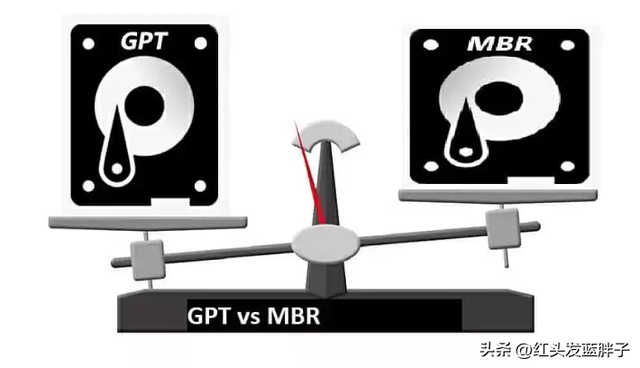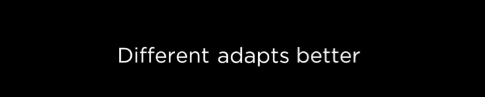朋友们是否遇到过电脑连接网线上线,手机、电脑或其它智能设备手头又没有热点WIFI连接,我们是否可以将电脑网络设置为WIFI,共享网络给其它设备呢?答案是可以的,只需执行以下4个步骤。

一、先确定自己的笔记本网卡支持“启动承载网络”的功能
1、使用管理员运行cmd命令;
2、netsh wlan show drivers命令,会显示无线网卡驱动信息,如下图所示,如果功能是“否”,说明你的无线网卡不支持这个功能,如果为“是”就继续跟我尝试这个功能吧。确定的方法,还可以查看任务管理器,无线网卡的“驱动程序详细信息”,里面是否有vwifibus.sys驱动程序文件,大家也可以通过这个方法确定网卡是否支持热点开启。
netsh wlan show drivers

二、开始启动虚拟wifi
同样是命令行netsh wlan set hostednetwork mode=allow ssid=xxx key=password
ssid是设置共享热点的名字,用户自己起名即可。password就是密码了(8位以上),大家可以设自己习惯的ssid,将来搜索无线网络,就是搜这个名字,输入password后面的密码,要记清楚啊。启动后,可以查看“网络共享中心”-“更改适配器设置”,里面会多出一个“Microsoft Virtual WiFi Miniport Adapter”,你也可以重命名这个网络连接,当然这个对于网络连接是没有任何影响的。(我重命名为Virtual WiFi)。
netsh wlan set hostednetwork mode=allow ssid=Windows7AP key=password
三、开启共享上网
打开“网络共享中心”-“更改适配器设置”(在左侧的栏里面),找到你现在上网用的连接,右键属性,点击共享的标签,勾选第一个选项卡(如下图),在下面的输入框点击,弹出列表,选择你的Microsoft Virtual WiFi Miniport Adapter网络连接(我这里刚刚重命名了,所以选择Virtual WiFi),确定。
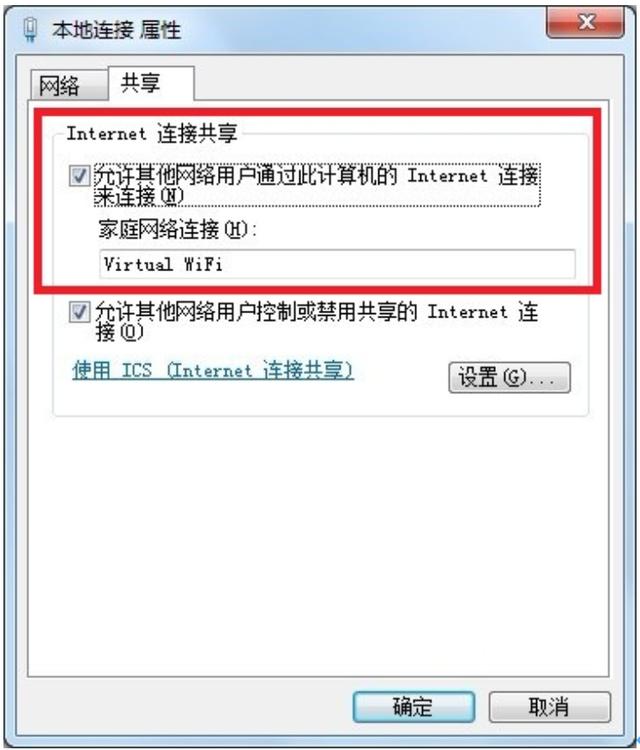
四、打开无线网
在命令行中输入:netsh wlan start hostednetwork 。启动后,用手机搜这个无线网,就可以正常上网了。
我现在已经通过这个方式上网了,如果你只有一台电脑能通过网线上网,没有WIFI路由器,不妨试一下,出差、应急连接使用,值得收藏。
netsh wlan start hostednetwork
步骤总结:
1、 确认网卡是否支持:netsh wlan show drivers
2、 开启虚拟网卡:netsh wlan set hostednetwork mode=allow ssid=xxx key=xxx
3、 开启共享源:共享网络设置
4、 开启共享:netsh wlan start hostednetwork
!